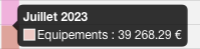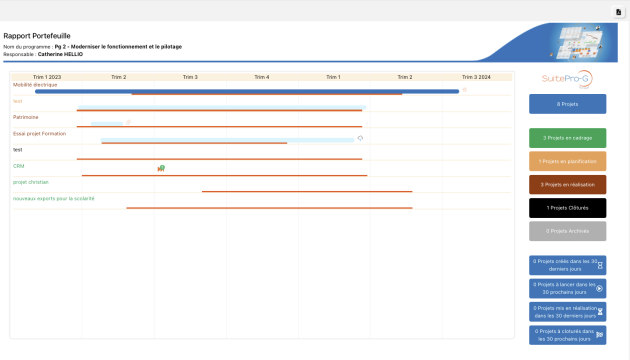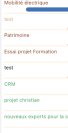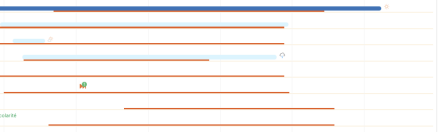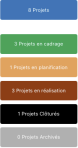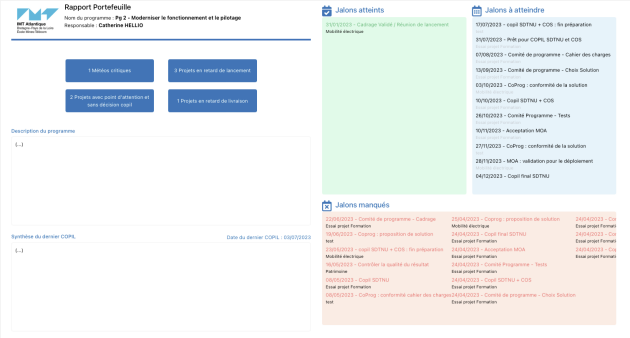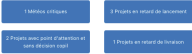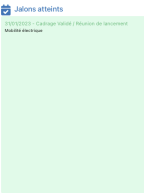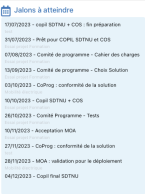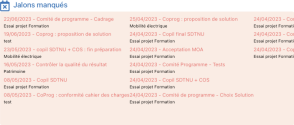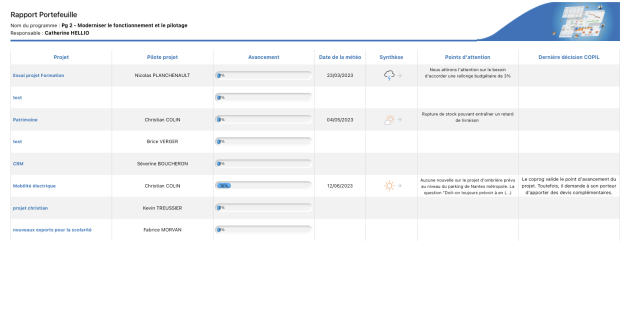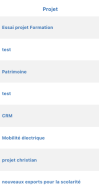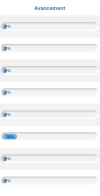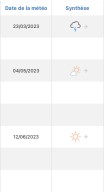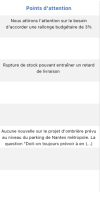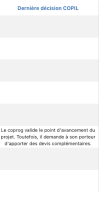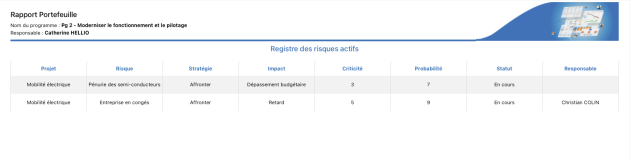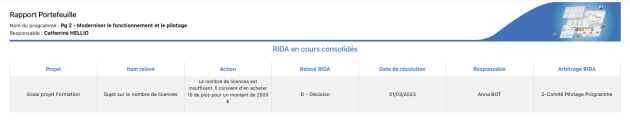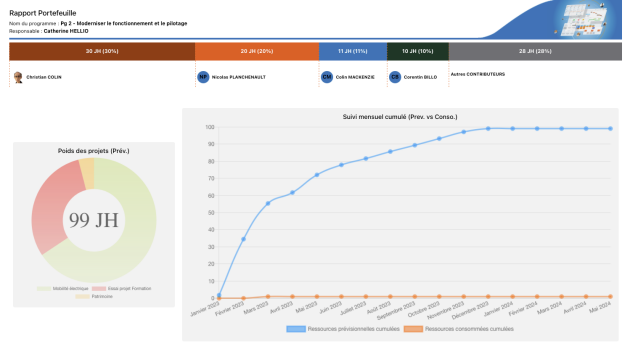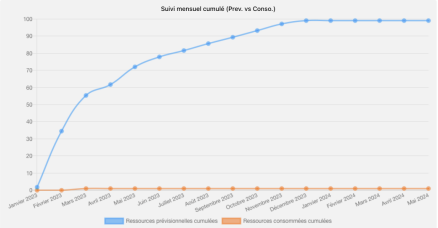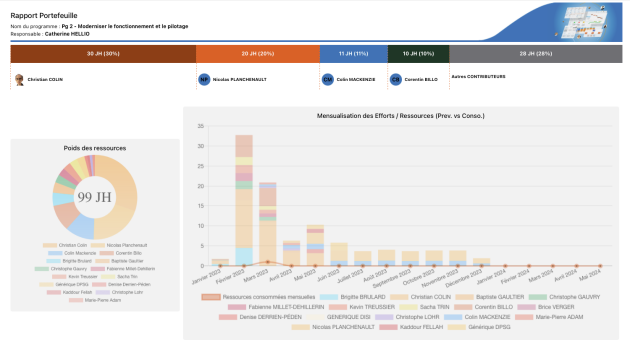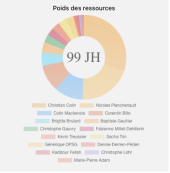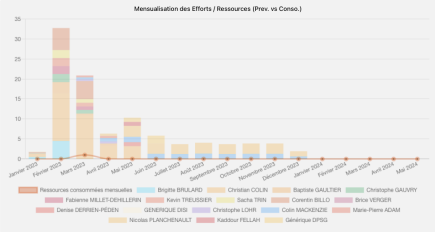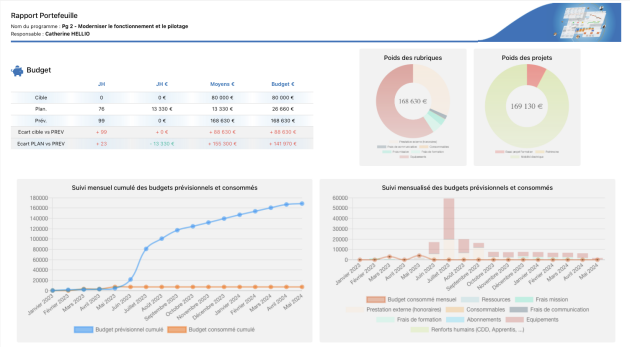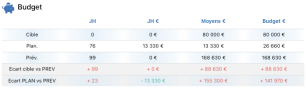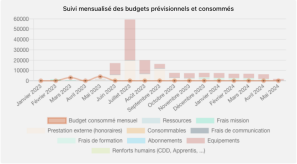Décoder le rapport programme
Le rapport programme comportent 8 sections qui sont décodées ci-dessous.
Écran : Planning du programme⚓
- Télécharger⚓
- Frise temporelle⚓
- Listes des projets⚓
- Planning⚓
Pour chaque projet, sont affichés :
- une barre épaisse pouvant comporter 2 couleurs : une foncé pour les étapes planifiées[1] déjà réalisées, une partie plus claire pour les activités planifiées restant à faire.
- une barre fine orangée correspondant au calendrier prévisionnel[2]. Ainsi, peut-on voir l'écart entre le planifié et le prévisionnel.
- une icône représentant la dernière météo du projet (à droite de la barre épaisse)
- une icône indiquant une demande de changement de phase (
 )
)
- Résumé des 30 derniers jours⚓
- Nombres de projets⚓
Le nombre total de projet puis les nombres de projets dans chaque phase sont indiqués. La couleur de ces rectangles définit un code couleur qui est repris dans la liste des projets.
Écran : Jalons du programme⚓
Écran : Avancement du programme⚓
Écran : Risques du programme⚓
Chaque ligne de ce tableau correspond à un risque déclaré par le chef de projet et proposant une stratégie pour le gérer.
Écran : RIDA⚓
Le RIDA est une liste de points à suivre et qui appellent à informer, décider ou mener une action. Chaque projet possède son RIDA que le chef de projet peut renseigner. Il précise notamment à quel niveau le point doit être géré (du copil projet jusqu'au CODIR).
Écran : Charge (jh) par projet⚓
- Contributeurs⚓
- Poids des projets⚓
La représentation en anneau met en valeur le poids relatif des projets en terme de charge en jours-homme.
En survolant le graphique, sont affichées des informations sur le projet survolé.
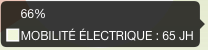
La légende du graphique liste les projets du programme. En cliquant sur un nom, il est masqué dans le graphique. Un second clic le fait réapparaitre.
Au centre du graphique, est affiché le nombre de jours-homme total des projets affichés.
Écran : Charge individuelle dans le programme⚓
- Contributeurs⚓
- Poids relatif des contributeurs⚓
Cette représentation en anneau met en valeur le poids relatif des contributions de chacun en jours-homme pour tout le programme.
En survolant le graphique, sont affichées des informations sur la personne survolée.
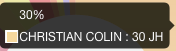
La légende du graphique liste les contributeurs du programme. En cliquant sur un nom, il est masqué dans le graphique. Un second clic le fait réapparaitre.
Au centre du graphique, est affiché le nombre de jours-homme total des personnes affichées.
- Suivi mensuel de la charge individuelle⚓
Ce graphique présente les nombres de jours-homme prévus[2] et consommés[3] par personne impliquée dans le programme sur les mois de l'année. Les données prévisionnelles sont sous la forme d'histogramme empilé. Les données consommées sont sous la forme d'une courbe.
Au survol sont affichés le nom de la personne et sa charge en jh dans le mois pour le programme.
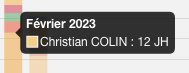
Écran : Budget du programme⚓
- Tableau récapitulatif⚓
Tableau qui résume les coûts de tous les projets du programme en :
- nombre de jours-homme
- coût correspondant (non utilisé à l'école)
- les dépenses des projets (appelés ici moyens)
- budget total (somme des 2 colonnes précédentes)
Les nombres sont fournis pour la cible initial, lors de la planification (Plan.) et de la réalisation (Prév.).
Les deux dernières lignes comptabilisent les écarts entre les 3 péiodes des projets.
- Poids relatif de chaque type de dépenses⚓
La représentation en anneau met en valeur le poids relatif des coûts de chaque type de dépenses (frais mission, prestation externe...) pour l'ensemble du programme.
Au survol apparaissent :
- le poids relatif en pourcentage
- le type de dépenses (ici de l'équipement) et le montant
- les actions qui consomment ce budget
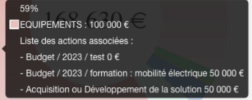
La légende du graphique liste les types de dépenses. En cliquant sur un nom, il est masqué dans le graphique. Un second clic le fait réapparaitre.
Au centre du graphique, est affiché le budget total des types de dépenses affichés.
Remarque :
L'image est assez petite et peu lisible en affichage normal. N'hésitez pas à agrandir l'affichage de la page avec le navigateur. Elle devient parfaitement lisible.
- Poids relatif de chaque projet⚓
La représentation en anneau met en valeur le poids relatif des coûts de chaque projet du programme.
Au survol apparaissent :
- le poids relatif en pourcentage
- le nom du projet
- son montant
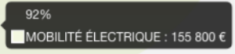
La légende du graphique liste les projets. En cliquant sur un nom, il est masqué dans le graphique. Un second clic le fait réapparaitre.
Au centre du graphique, est affiché le budget total des projets affichés.
Remarque :
L'image est assez petite et peu lisible en affichage normal. N'hésitez pas à agrandir l'affichage de la page avec le navigateur. Elle devient parfaitement lisible.
- Suivi des dépenses⚓
Ce graphique présente deux courbes :
- le cumul du budget prévisionnel[2] du programme (i.e. de la mise en œuvre).
- le cumul du budget consommé[3] pour l'ensemble du programme (sous réserve que cette information soit bien renseigné sur SuitePro-G).
Ce graphique présente le budget prévisionnel[2] et consommé[3] du programme au cours du temps. Les données prévisionnelles sont sous la forme d'histogramme empilé et correspondent aux types de dépenses. Les données consommées sont sous la forme d'une courbe.
Au survol, sont affichées le mois, le type de dépenses et le montant prévisionnel.